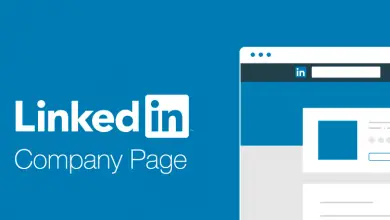Comment savoir quels appareils sont connectés à un réseau WiFi
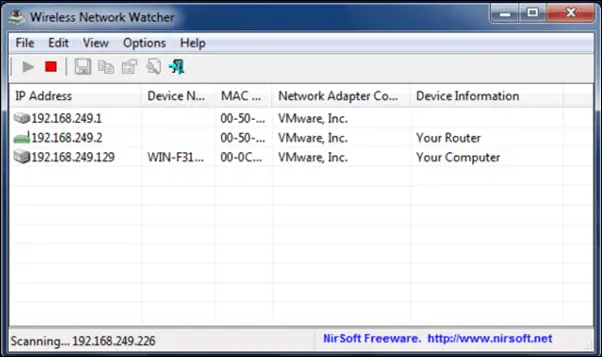
Grâce à ce tutoriel, vous pourrez savoir quels appareils et combien d’entre eux sont connectés à votre réseau Internet WiFi si vous détectez que votre connexion est lente ou ne répond pas au niveau que vous attendez de téléchargement et de téléchargement de données. Et c’est que si vous pensez que quelqu’un peut voler votre signal WiFi sans votre permission , vous pouvez identifier d’éventuelles violations de votre vie privée via des appareils tiers. Pour ce faire, nous utiliserons différentes méthodes, des applications pour mobiles iOS et Android à des logiciels spécifiques pour PC , en plus d’utiliser l’accès direct à notre routeurvia un navigateur Internet pour afficher la liste des appareils connectés possibles sans notre autorisation. Voici comment savoir si quelqu’un vole votre signal WiFi domestique .
Comment savoir combien d’appareils se connectent à votre réseau WiFi
La première option, et peut-être la plus accessible, consiste à entrer dans votre routeur depuis un PC ou un appareil avec un navigateur Internet connecté à votre réseau WiFi. Pour le faire, suivez ces étapes:
- Écrivez le numéro 192.168.1.1 dans la barre d’adresse de votre navigateur
- Entrez votre nom d’utilisateur et votre mot de passe (mot de passe admin / admin ou admin / routeur)
Vous entrerez dans la page principale de votre routeur ; Normalement, sur le premier écran d’accès, diverses données informatives concernant le routeur apparaîtront, parmi lesquelles les appareils connectés par WiFi à ce moment-là.
D’autre part, dans l’onglet Appareils déconnectés , les appareils qui se connectent généralement à notre réseau WiFi mais qui ne sont pas connectés à ce moment apparaîtront . Dans les deux cas, nous pouvons éliminer les appareils qui sont connectés ou qui sont généralement connectés via le menu à l’écran lui-même, surtout si nous détectons des appareils étrangers ou inconnus .
Découvrez les appareils connectés avec Windows PC
En revanche, si nous voulons consulter la liste des appareils connectés via un PC sous Windows mais que nous ne voulons pas accéder au routeur, nous pouvons utiliser le logiciel Wireless Network Watcher , une application très simple d’utilisation de NirSoft . Pour le télécharger, il suffit d’aller sur son site officiel et de télécharger le programme; Installez-le comme n’importe quel autre programme Windows.
Lorsque nous ouvrons le programme, il analysera automatiquement notre réseau WiFi et affichera une liste de tous les appareils connectés , montrant également toutes sortes d’informations sur chaque connexion, telles que leurs noms, adresses IP ou MAC, entre autres caractéristiques; De même, le nombre d’occasions dans lesquelles chaque appareil a été connecté sera affiché et nous pouvons même ajouter des descriptions spécifiques à chacun d’eux pour les identifier facilement par rapport à d’autres appareils externes possibles.
Découvrez les appareils connectés Mac
D’un autre côté, si nous avons un ordinateur MacOS, nous pouvons faire de même avec un autre programme appelé LanScan , un logiciel spécifique qui effectuera une analyse des appareils connectés à notre réseau WiFi. Pour ce faire, et une fois installé, cliquez sur Lan your Scan , le bouton vert Play situé dans le coin supérieur gauche. Après l’analyse, le programme renverra les données typiques avec le nom, les adresses IP et MAC, etc. Ainsi, vous pouvez facilement identifier d’ éventuelles intrusions sur votre réseau Internet domestique .
Découvrez les appareils mobiles connectés
Au-delà de l’accès à notre routeur ou via une application pour Windows, nous avons d’autres solutions comme la possibilité de voir quels appareils sont connectés à notre réseau WiFi via des applications tierces pour notre mobile. Parmi les plus importantes, on trouve l’application Fing , compatible avec les appareils iOS et Android , une application très simple d’utilisation qui nous permettra de découvrir des interférences dans notre connexion Internet privée.
Téléchargez-le sur votre smartphone et ouvrez-le; Par lui-même, il détectera tous les appareils connectés audit réseau WiFi, rapidement et facilement, en affichant le nombre d’appareils connectés en haut à gauche et la liste d’entre eux juste en dessous, du routeur au smartphone lui-même, en passant par les téléphones mobiles , SmartTV , consoles , ordinateurs …
Si vous cliquez sur l’un des appareils affichés, nous accèderons au fichier de cet appareil avec toutes sortes d’informations , du nombre de fois où il s’est connecté à notre réseau WiFi à l’adresse IP ou MAC de l’appareil suspect.